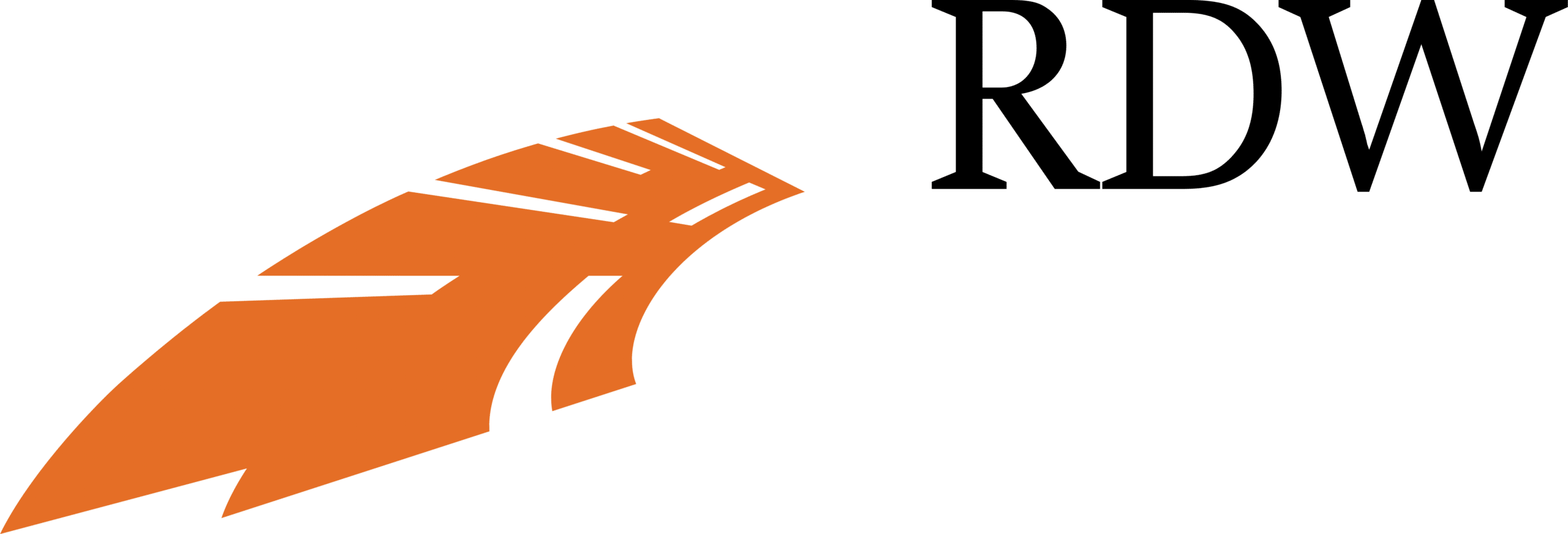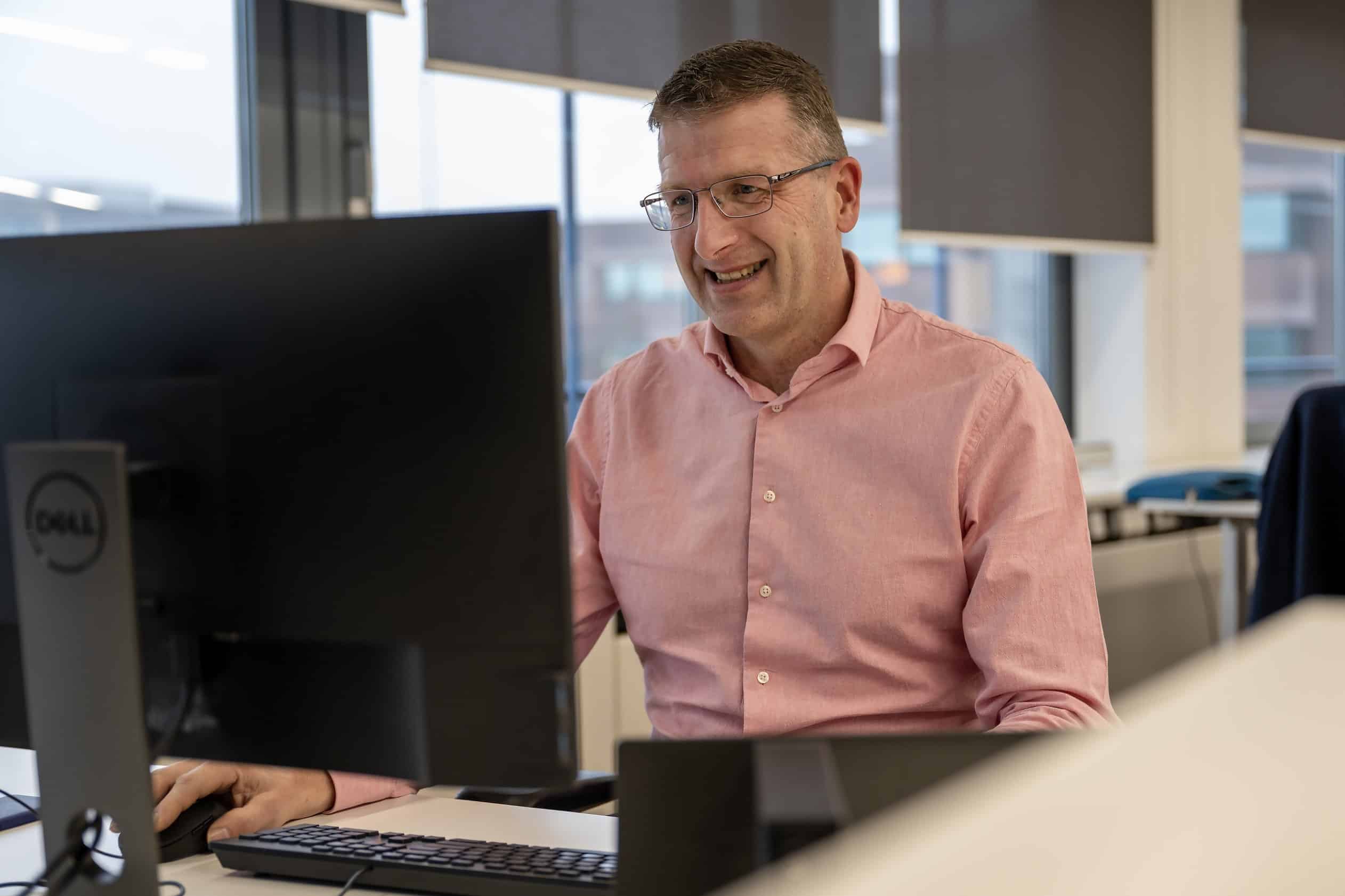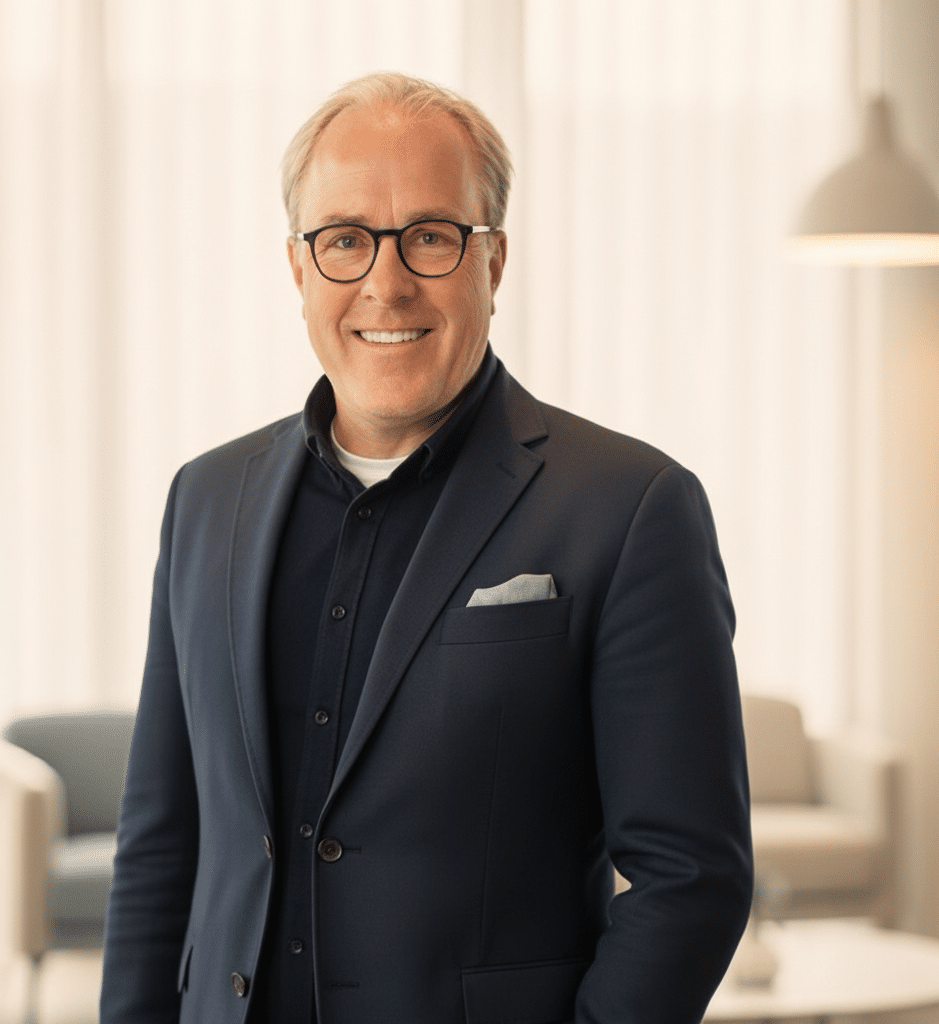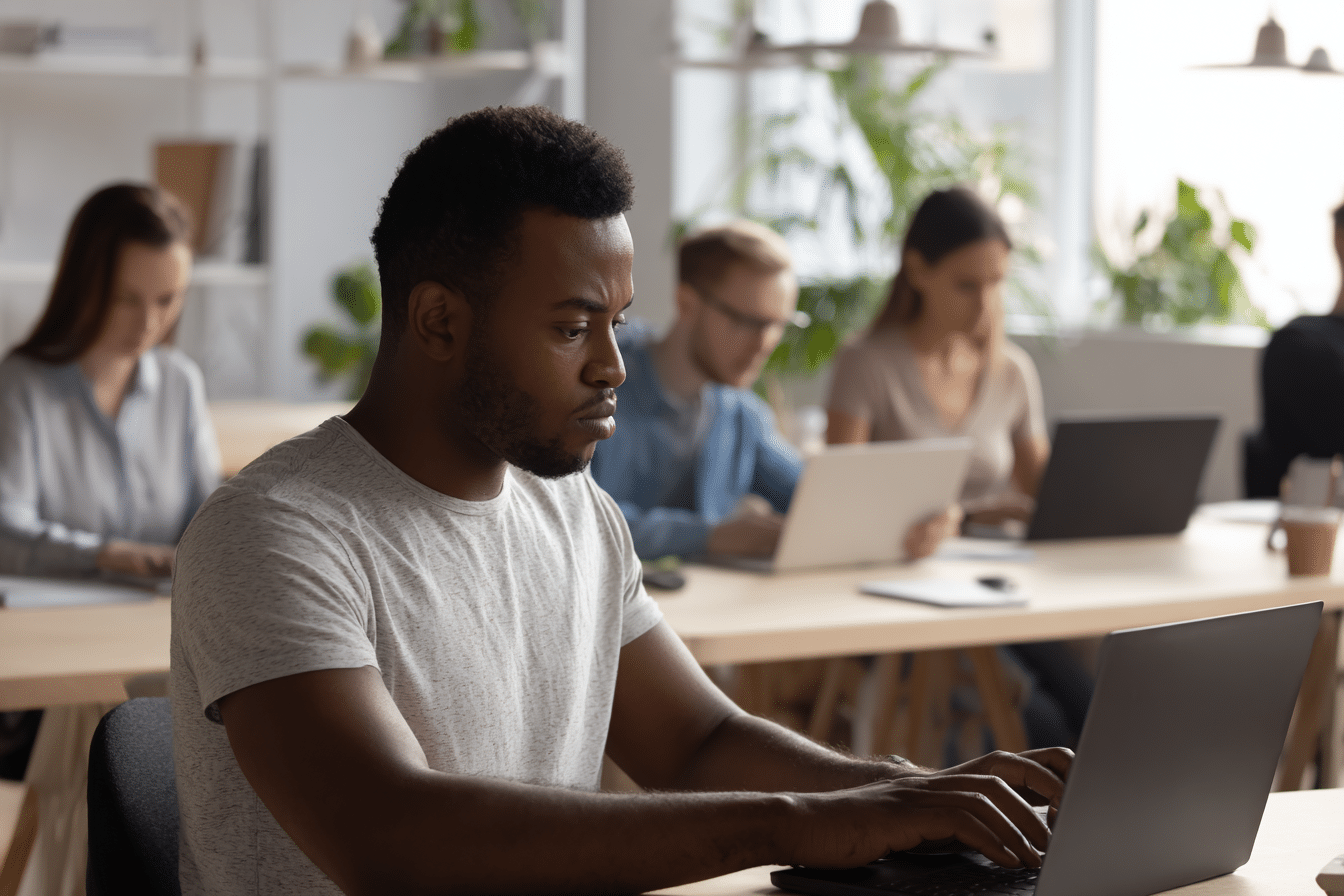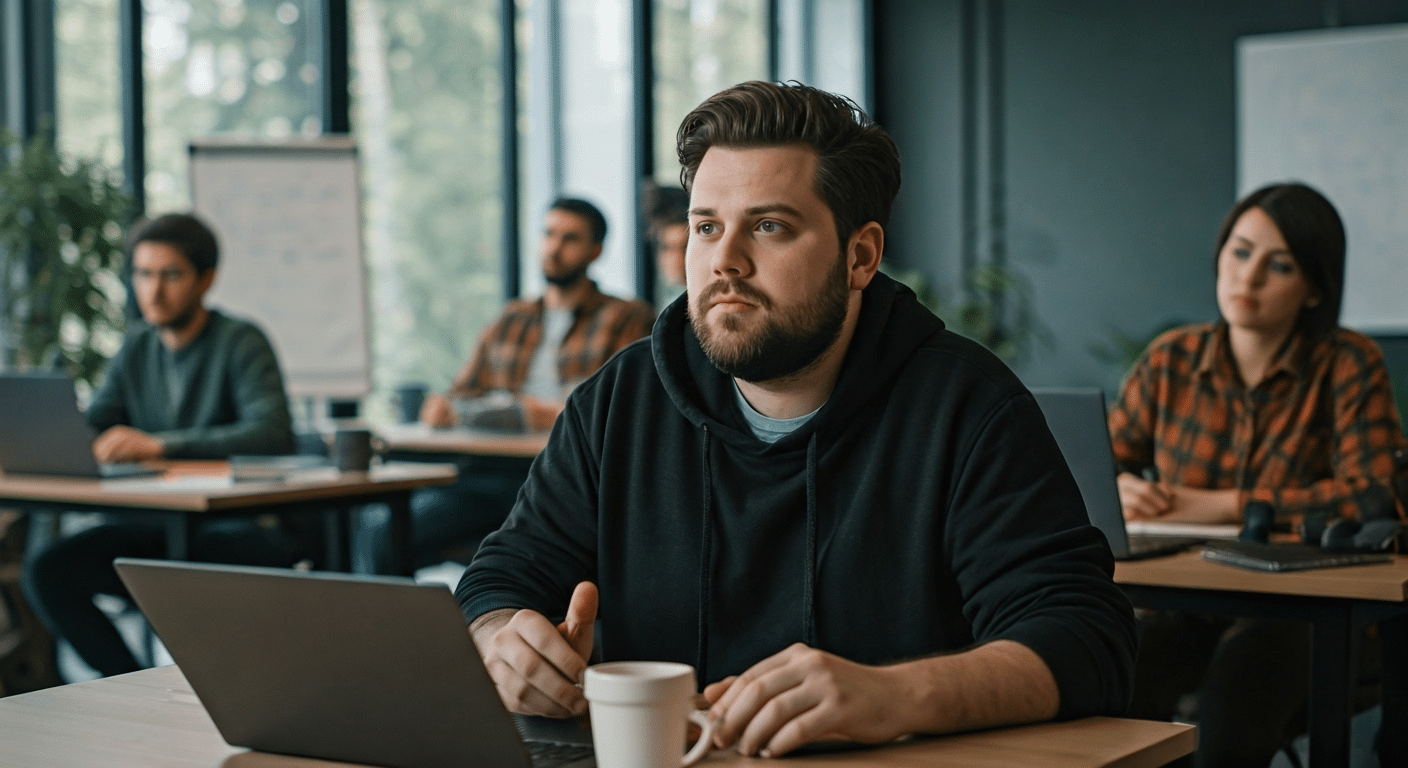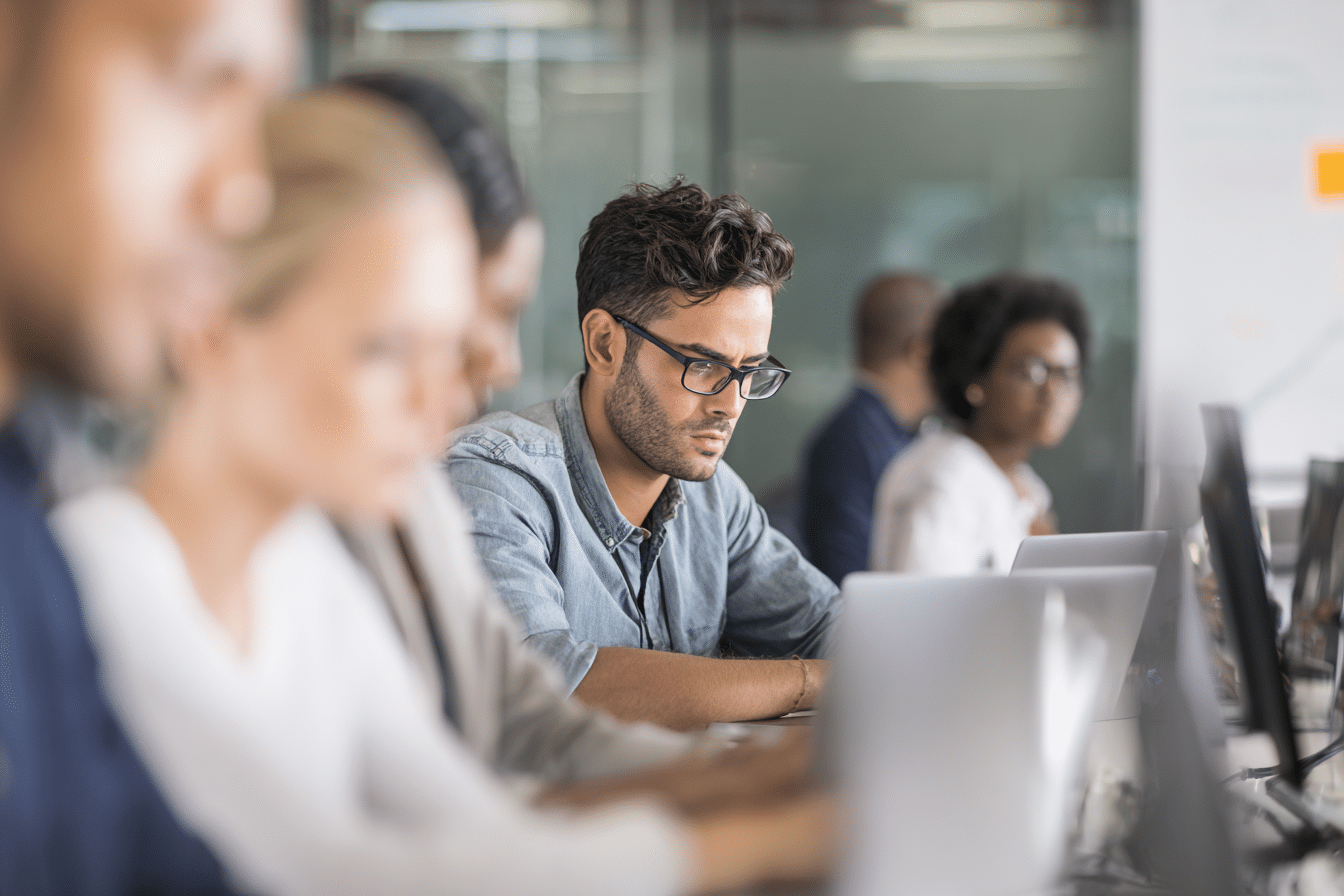Over de Microsoft OneNote training
Ben jij op zoek naar een efficiënte manier om al jouw notities, ideeën en projecten te organiseren? In de training Microsoft OneNote leer je hoe jij deze veelzijdige software optimaal kunt gebruiken om al jouw informatie overzichtelijk te structureren en eenvoudig terug te vinden. Of je nu jouw persoonlijke aantekeningen wilt beheren of aan zakelijke projecten werkt, de training Microsoft OneNote helpt jou om Microsoft OneNote te gebruiken om informatie op een inzichtelijke en veilige manier te bewaren. Met handige functies zoals notitieboeken, secties en pagina’s biedt Microsoft OneNote een flexibele en digitale manier om jouw werk te organiseren, ongeacht jouw locatie.
Tijdens de training Microsoft OneNote ontdek je hoe jij digitale notitieboeken aan kunt maken en beheren, zodat je al jouw notities en informatie eenvoudig kunt ordenen. Je leert hoe jij afbeeldingen, tekst, audio-opnames en zelfs handgeschreven notities aan Microsoft OneNote toe kunt voegen, waardoor je al jouw informatie op één plek bij elkaar hebt. Verder biedt de training Microsoft OneNote praktische tips om efficiënt te werken met takenlijsten, gedeelde notitieboeken en handige integraties met andere Microsoft Office-programma's, zodat jouw productiviteit een flinke boost krijgt. Na afloop kun je moeiteloos jouw ideeën, taken en aantekeningen binnen Microsoft OneNote organiseren en beheren.
Een ander belangrijk onderdeel van de training Microsoft OneNote is het leren delen en samenwerken met anderen. Of je nu met collega’s aan een project werkt of notities wilt delen binnen jouw organisatie, Microsoft OneNote biedt talloze mogelijkheden voor een gelijktijdige samenwerking. Je ontdekt hoe jij eenvoudig notitieboeken kunt delen en synchroniseren via Microsoft OneDrive, zodat iedereen altijd toegang heeft tot de meest recente informatie. De training Microsoft OneNote maakt het mogelijk om beter samen te werken en jouw projecten efficiënter te beheren, ongeacht waar jouw collega’s zich bevinden. Met de training Microsoft OneNote krijg jij de kennis en vaardigheden om jouw werk en ideeën digitaal te organiseren en efficiënter te beheren.
Voor wie is de Microsoft OneNote training?
De training Microsoft OneNote is geschikt voor beginners die willen leren hoe zij digitale notities aan kunnen maken en beheren, evenals ervaren gebruikers die efficiënter met Microsoft OneNote willen leren werken.
Als jij jouw digitale notities op een inzichtelijke en veilige manier wil leren beheren, dan biedt de training Microsoft OneNote jou de mogelijkheid!
Leerdoelen van de Microsoft OneNote training
Door de training Microsoft OneNote te volgen, zul je de volgende kennis en vaardigheden verkrijgen:
- Het navigeren door Microsoft OneNote en het aanmaken van notitieblokken.
- Koppelingen maken en secties toevoegen voor een beter overzicht.
- Efficiënter werken met functies zoals paginaversies, sjablonen en snelle aantekeningen.
- Microsoft OneNote beveiligen met wachtwoordinstellingen en het beheren van beveiligde notitieblokken.
- Afbeeldingen invoegen en tekst uit afbeeldingen halen voor betere notitiebeheer.
- Markeringen en eigen labels gebruiken om notities te ordenen.
- Werken met tekeningen, audio, video en andere bestandstypen.
- Samenwerken met collega’s via gedeelde locaties en integraties met Microsoft Outlook.
Aanbevolen voorkennis Microsoft OneNote
Voordat je deelneemt aan de training Microsoft OneNote, is het van belang dat jij ervaring hebt in het gebruik van een computer.
Als jij weinig tot geen ervaring hierin hebt, dan zou je kunnen overwegen om eerst een van de volgende trainingen te gaan volgen:
Onderwerpen van de Microsoft OneNote cursus
De basisbeginselen van OneNote
- Kennismaking met het programma.
- Hoe ziet OneNote eruit.
- Het aanmaken van een notitieblok.
- Het maken van koppelingen.
- Het aanmaken van secties/bestanden.
- Handigheden in OneNote.
- Dokken.
- Werken met paginaversies.
- Sneller aantekeningen maken.
- Standaardsjablonen gebruiken.
OneNote beveiligen
- OneNote-aantekeningen beveiligen.
- Het nut van beveiligde OneNote-notitieblokken.
- Wachtwoordbeveiliging toepassen en opheffen.
- Wachtwoordgebruik.
- Automatisch opslaan.
- Het wachtwoord van een sectie wijzigen.
- Het wachtwoord van een sectie verwijderen.
- Alle secties met wachtwoordbeveiliging in één keer vergrendelen.
- Opties voor wachtwoordinstellingen.
OneNote en afbeeldingen
- Afbeeldingen in notitieblokken.
- Tekst uit afbeeldingen halen.
Markering
- Printscreen.
- Printscreenfunctie in OneNote.
- Notities markeren.
- Een markering weghalen.
- Eigen labels.
Tekenen en audio
- Tekeningen of inktpen-aantekeningen.
- Audio, video en andere bestandstypen.
Samenwerking
- Samenwerking met Outlook.
- Sneltoetsen in OneNote.
- Naar een gedeelde locatie delen.
- Samenwerken met collega’s.